💝💝💝欢迎莅临我的博客,很高兴能够在这里和您见面!希望您在这里可以感受到一份轻松愉快的氛围,不仅可以获得有趣的内容和知识,也可以畅所欲言、分享您的想法和见解。

- 推荐:「stormsha的主页」👈,「stormsha的知识库」👈持续学习,不断总结,共同进步,为了踏实,做好当下事儿~
- 专栏导航
- Python系列: Python面试题合集,剑指大厂
- Git系列: Git操作技巧
- GO系列: 记录博主学习GO语言的笔记,该笔记专栏尽量写的试用所有入门GO语言的初学者
- 数据库系列: 详细总结了常用数据库 mysql 技术点,以及工作中遇到的 mysql 问题等
- 运维系列: 总结好用的命令,高效开发
- 算法与数据结构系列: 总结数据结构和算法,不同类型针对性训练,提升编程思维
非常期待和您一起在这个小小的网络世界里共同探索、学习和成长。💝💝💝 ✨✨ 欢迎订阅本专栏 ✨✨

为了加快 Maven 依赖的下载速度,可以将 Maven 的中央仓库源修改为国内的镜像,比如阿里云镜像。以下是如何在 IntelliJ IDEA 中将 Maven 源修改为阿里云镜像的详细步骤:
1. 修改 Maven 全局配置
修改 Maven 的全局配置文件 ,可以使所有 Maven 项目都使用新的镜像源。
编辑 settings.xml
- 找到 Maven 的 文件。默认情况下, 位于以下目录(没有该文件创建即可):
- Windows: 或
- Mac/Linux: 或
我得位置是:
- 打开 文件,用文本编辑器编辑(例如 Notepad++、VS Code 或 IntelliJ IDEA 自带的编辑器)。
- 在 标签中添加阿里云的镜像配置:
- 完整的示例 文件可能如下所示:
阿里云maven源有的包下载不了。所以我建议设置如果阿里云下载不了,就去下载中央库。所以我的设置如下:
2. 在 IntelliJ IDEA 中配置 Maven
确保 IntelliJ IDEA 使用了正确的 文件。
配置 IntelliJ IDEA 的 Maven 设置
- 打开 IntelliJ IDEA。
- 选择 (Windows/Linux)或 (macOS)。
- 导航到 。
- 在 中,指定你刚才编辑的 文件路径。如果编辑的是全局的 文件,通常可以找到它在用户目录下的 文件夹中。例如: 或 。
- 点击 保存设置。
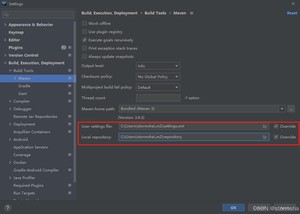
3. 重新加载 Maven 项目
重新加载你的 Maven 项目,使更改生效。
- 打开项目视图。
- 在项目的根目录上右键点击。
- 选择 或 。
4. 确认生效
在 IntelliJ IDEA 的 Maven 控制台或终端中运行以下命令,确认是否使用了新的镜像源:
输出中应该可以看到你配置的阿里云镜像。
通过这些步骤,你应该能够成功将 Maven 的源修改为国内的阿里云镜像,从而加快依赖的下载速度。如果有任何问题,请随时提问!
🔥🔥🔥道阻且长,行则将至,让我们一起加油吧!🌙🌙🌙
版权声明:
本文来源网络,所有图片文章版权属于原作者,如有侵权,联系删除。
本文网址:https://www.mushiming.com/mjsbk/11125.html
